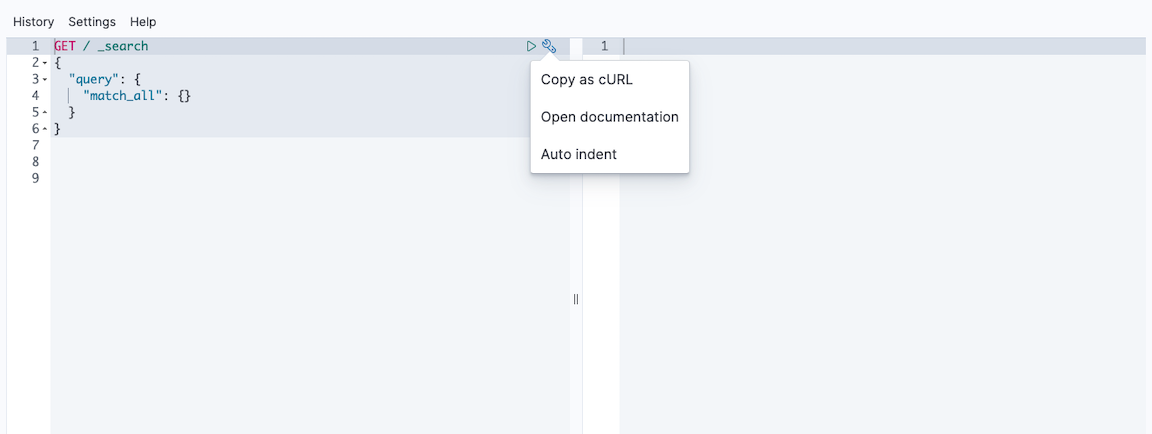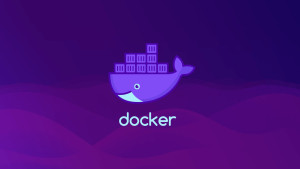Xin chào mọi người, hôm nay trong bài viết này cùng mình tìm hiểu về Elasticsearch. Trước đó mình cũng có sử dụng Elasticsearch rồi nhưng mình chưa thực sự nghiêm túc tìm hiểu và đọc về nó, chỉ là làm đến đâu, cần cái gì thì lên Google search để đọc thôi. Nên là hôm nay cùng mình bắt đầu tìm hiểu về Elasticsearch nha. Nội dung bài viết được mình dịch từ trang docs của Elasticsearch: https://www.elastic.co/guide/en/elasticsearch/reference/current/getting-started.html Nội dung bài viết bao gồm các phần sau:
- Install và run Elasticsearch ở môi trường test
- Add data vào Elasticsearch
- Search và sort
- Trích suất nội dung của các trường trong khi search
Step 1. Run Elasticsearch
Cách đơn giản nhất để set up Elasticsearch là tạo một managed deployment sử dụng Elasticsearch Service trên Elastic Cloud. Nếu bạn muốn quản lý môi trường test của riêng mình thì bạn có thể install và run Elasticsearch sử dụng Docker. Trong khuôn khổ bài viết này mình xin sử dụng cách đơn giản hơn 
- Tạo một tài khoản trial
- Truy cập vào Elastic Cloud
- Tạo mới
Create deployment - Chọn solution và điền tên cho deployment
- Download thông tin password và user
Step 2. Send requests to Elasticsearch
Bạn có thể gửi data hoặc là các request khác đến Elasticsearch sử dụng REST APIs. Nó cho phép bạn có thể tương tác với Elasticsearch với bất cứ client nào mà có thể gửi HTTP request như là curl. Hoặc bạn cũng có thể sử dụng Kibana để gửi request đến Elasticsearch.
1. Sử dụng curl
- Để có thể giao tiếp với Elasticsearch sử dụng
curlbạn cầncluster's endpoint. ClickCopy endpointở trang chủ của Elasticsearch. - Run command dưới đây để submit một request đơn giản. Trong đó
<password>là password của elasticsearch của user,<elasticsearch_endpoint>là endpoint ở trên.
curl -u elastic:<password> <elasticsearch_endpoint>/
2. Sử dụng Kibana
- Đến trang Kibana và click
Launch - Mở Kibana menu và đi đến trang
Dev tools > Console![image.png]()
- Run example API request trong console.
GET /?pretty
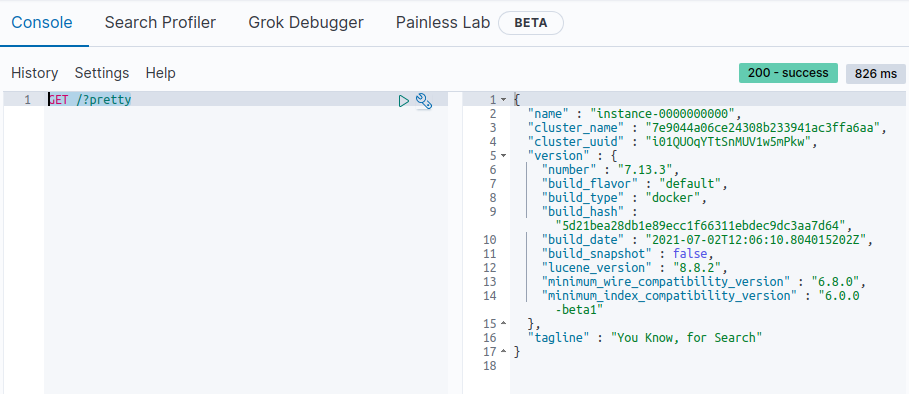
Step 3. Add data
Bạn có thể thêm data vào Elasticsearch dưới dạng các đối tượng JSON và được gọi là các document. Elasticsearch lưu các document đó trong các chỉ mục mà có thể tìm kiếm được.
Đối với dữ liệu chuỗi thời gian như là log và metrics (số liệu), bạn thường thêm các document vào một luồng dữ liệu bao gồm các chỉ mục được sao lưu tự động (multiple auto-generated backing indices).
Một luồng dữ liệu phải có một index template phù hợp với tên của nó. Elasticsearch sử dụng template này để cấu hình stream's backing indices (mình không biết phải dịch cụm này sao cho phù hợp nữa). Các document được gửi đến luồng dữ liệu bắt buộc phải có trường @timestamp.
1. Add a single document
Run request sau trong console của Kibana để tạo mới một đối tượng trong logs-my_app-default data stream. Nếu logs-my_app-default không tồn tại thì request sẽ sử dụng logs-*-* index template.
POST logs-my_app-default/_doc
{
"@timestamp": "2099-05-06T16:21:15.000Z",
"event": {
"original": "192.0.2.42 - - [06/May/2099:16:21:15 +0000] \"GET /images/bg.jpg HTTP/1.0\" 200 24736"
}
}
 Giá trị trả về bao gồm dữ liệu mà Elasticsearch generate ra cho document:
Giá trị trả về bao gồm dữ liệu mà Elasticsearch generate ra cho document:
_indexchứa document. Elasticsearch tự động generate tên của index.- Giá trị
_idlà duy nhất đại diện cho document.
2. Add multiple documents
Sử dụng _bulk endpoint để thêm mới nhiều document cùng lúc trong một request. Dữ liệu phải được xuống dòng theo kiểu JSON. Cuối mỗi dòng mới phải được xuống dòng (chứa ký tự xuống dòng \n).
PUT logs-my_app-default/_bulk
{ "create": { } }
{ "@timestamp": "2099-05-07T16:24:32.000Z", "event": { "original": "192.0.2.242 - - [07/May/2020:16:24:32 -0500] \"GET /images/hm_nbg.jpg HTTP/1.0\" 304 0" } }
{ "create": { } }
{ "@timestamp": "2099-05-08T16:25:42.000Z", "event": { "original": "192.0.2.255 - - [08/May/2099:16:25:42 +0000] \"GET /favicon.ico HTTP/1.0\" 200 3638" } }
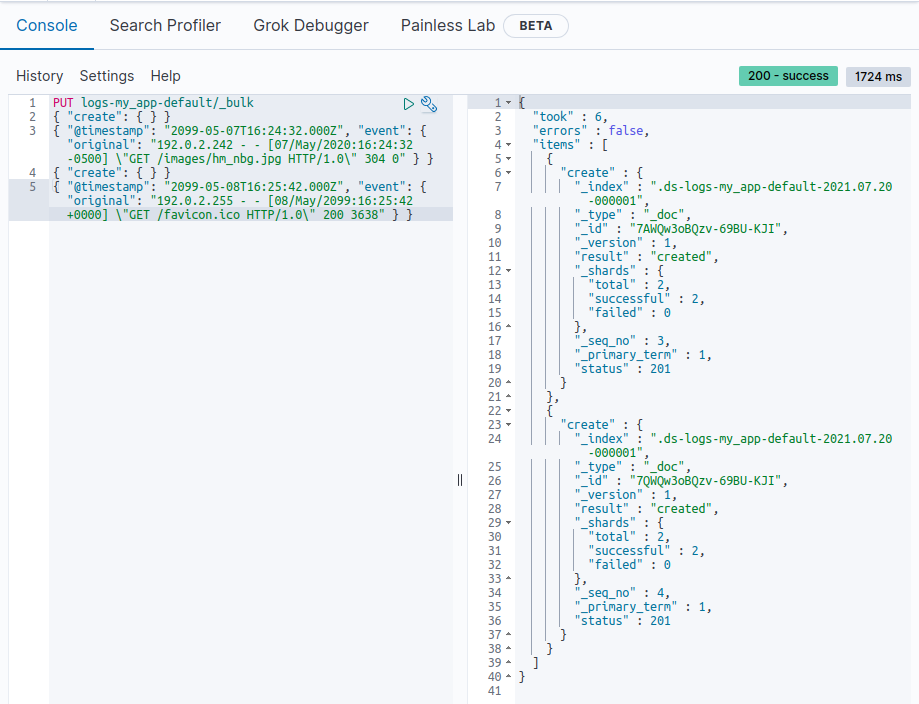
Step 4. Search data
Các document đã được đánh index có thể được search gần như là realtime. Request dưới đây sẽ tìm kiếm tất cả các đối tượng trong logs-my_app-default và sort @timestamp theo desc.
GET logs-my_app-default/_search
{
"query": {
"match_all": { }
},
"sort": [
{
"@timestamp": "desc"
}
]
}
Theo mặc định thì mỗi hits của response sẽ chứa 10 document đầu tiên mà trùng với điều kiện search.
{
"took" : 4,
"timed_out" : false,
"_shards" : {
"total" : 1,
"successful" : 1,
"skipped" : 0,
"failed" : 0
},
"hits" : {
"total" : {
"value" : 5,
"relation" : "eq"
},
"max_score" : null,
"hits" : [
{
"_index" : ".ds-logs-my_app-default-2021.07.20-000001",
"_type" : "_doc",
"_id" : "7QWQw3oBQzv-69BU-KJI",
"_score" : null,
"_source" : {
"@timestamp" : "2099-05-08T16:25:42.000Z",
"event" : {
"original" : """192.0.2.255 - - [08/May/2099:16:25:42 +0000] "GET /favicon.ico HTTP/1.0" 200 3638"""
}
},
"sort" : [
4081940742000
]
},
{
"_index" : ".ds-logs-my_app-default-2021.07.20-000001",
"_type" : "_doc",
"_id" : "7AWQw3oBQzv-69BU-KJI",
"_score" : null,
"_source" : {
"@timestamp" : "2099-05-07T16:24:32.000Z",
"event" : {
"original" : """192.0.2.242 - - [07/May/2020:16:24:32 -0500] "GET /images/hm_nbg.jpg HTTP/1.0" 304 0"""
}
},
...
]
}
}
1. Get specific fields
Bạn nên lấy các trường cần thiết sử dụng chứ không nên lấy hết toàn bộ các trường đặc biệt là khi dữ liệu lớn. Để tránh việc này hãy set _source bằng false và sử dụng fields params để chỉ định các trường sẽ được lấy trong response trả về
GET logs-my_app-default/_search
{
"query": {
"match_all": { }
},
"fields": [
"@timestamp"
],
"_source": false,
"sort": [
{
"@timestamp": "desc"
}
]
}
Response
{
"took" : 10,
"timed_out" : false,
"_shards" : {
"total" : 1,
"successful" : 1,
"skipped" : 0,
"failed" : 0
},
"hits" : {
"total" : {
"value" : 5,
"relation" : "eq"
},
"max_score" : null,
"hits" : [
{
"_index" : ".ds-logs-my_app-default-2021.07.20-000001",
"_type" : "_doc",
"_id" : "7QWQw3oBQzv-69BU-KJI",
"_score" : null,
"fields" : {
"@timestamp" : [
"2099-05-08T16:25:42.000Z"
]
},
"sort" : [
4081940742000
]
},
...
]
}
}
2. Search a date range
Sử dụng range query để có thể search trong một khoảng thời gian hoặc IP nhất định
GET logs-my_app-default/_search
{
"query": {
"range": {
"@timestamp": {
"gte": "2099-05-05",
"lt": "2099-05-08"
}
}
},
"fields": [
"@timestamp"
],
"_source": false,
"sort": [
{
"@timestamp": "desc"
}
]
}
Response:
{
"took" : 9,
"timed_out" : false,
"_shards" : {
"total" : 1,
"successful" : 1,
"skipped" : 0,
"failed" : 0
},
"hits" : {
"total" : {
"value" : 4,
"relation" : "eq"
},
"max_score" : null,
"hits" : [
{
"_index" : ".ds-logs-my_app-default-2021.07.20-000001",
"_type" : "_doc",
"_id" : "7AWQw3oBQzv-69BU-KJI",
"_score" : null,
"fields" : {
"@timestamp" : [
"2099-05-07T16:24:32.000Z"
]
},
"sort" : [
4081854272000
]
},
...
]
}
}
Ngoài việc chỉ định chính xác thời gian bạn có thể tính toán chúng trong query. Câu query dưới đây sẽ tìm kiếm tất cả documents từ ngày hôm trước.
GET logs-my_app-default/_search
{
"query": {
"range": {
"@timestamp": {
"gte": "now-1d/d",
"lt": "now/d"
}
}
},
"fields": [
"@timestamp"
],
"_source": false,
"sort": [
{
"@timestamp": "desc"
}
]
}
Không có đối tượng nào thỏa mãn
{
"took" : 0,
"timed_out" : false,
"_shards" : {
"total" : 1,
"successful" : 1,
"skipped" : 0,
"failed" : 0
},
"hits" : {
"total" : {
"value" : 0,
"relation" : "eq"
},
"max_score" : null,
"hits" : [ ]
}
}
3. Extract fields from unstructured content
Bạn có thể trích xuất runtime fields từ dữ liệu không cấu trúc như là log message trong quá trình tìm kiếm.
Chạy câu query dưới đây để trích xuất source.ip runtime fields từ event.orifinal. Thêm trường source.ip vào fields params để thêm nó vào response.
GET logs-my_app-default/_search
{
"runtime_mappings": {
"source.ip": {
"type": "ip",
"script": """
String sourceip=grok('%{IPORHOST:sourceip} .*').extract(doc[ "event.original" ].value)?.sourceip;
if (sourceip != null) emit(sourceip);
"""
}
},
"query": {
"range": {
"@timestamp": {
"gte": "2099-05-05",
"lt": "2099-05-08"
}
}
},
"fields": [
"@timestamp",
"source.ip"
],
"_source": false,
"sort": [
{
"@timestamp": "desc"
}
]
}
Response:
{
"took" : 144,
"timed_out" : false,
"_shards" : {
"total" : 1,
"successful" : 1,
"skipped" : 0,
"failed" : 0
},
"hits" : {
"total" : {
"value" : 4,
"relation" : "eq"
},
"max_score" : null,
"hits" : [
{
"_index" : ".ds-logs-my_app-default-2021.07.20-000001",
"_type" : "_doc",
"_id" : "7AWQw3oBQzv-69BU-KJI",
"_score" : null,
"fields" : {
"source.ip" : [
"192.0.2.242"
],
"@timestamp" : [
"2099-05-07T16:24:32.000Z"
]
},
"sort" : [
4081854272000
]
},
...
]
}
}
4. Combine queries
Bạn có thể sử dụng câu query bool để có thể kết hợp nhiều câu query khác nhau. Câu query dưới đây sẽ kết hợp hai range query: một trên @timestamp và một trên source.ip.
GET logs-my_app-default/_search
{
"runtime_mappings": {
"source.ip": {
"type": "ip",
"script": """
String sourceip=grok('%{IPORHOST:sourceip} .*').extract(doc[ "event.original" ].value)?.sourceip;
if (sourceip != null) emit(sourceip);
"""
}
},
"query": {
"bool": {
"filter": [
{
"range": {
"@timestamp": {
"gte": "2099-05-05",
"lt": "2099-05-08"
}
}
},
{
"range": {
"source.ip": {
"gte": "192.0.2.0",
"lte": "192.0.2.240"
}
}
}
]
}
},
"fields": [
"@timestamp",
"source.ip"
],
"_source": false,
"sort": [
{
"@timestamp": "desc"
}
]
}
Response:
{
"took" : 191,
"timed_out" : false,
"_shards" : {
"total" : 1,
"successful" : 1,
"skipped" : 0,
"failed" : 0
},
"hits" : {
"total" : {
"value" : 3,
"relation" : "eq"
},
"max_score" : null,
"hits" : [
{
"_index" : ".ds-logs-my_app-default-2021.07.20-000001",
"_type" : "_doc",
"_id" : "aMCDw3oB6NycP7gtP61c",
"_score" : null,
"fields" : {
"@timestamp" : [
"2099-05-06T16:21:15.000Z"
],
"source.ip" : [
"192.0.2.42"
]
},
"sort" : [
4081767675000
]
},
...
]
}
}
5. Aggregate data
Bạn có thể tính toán data dưới dạng chỉ số, thống kê hoặc là các phân tích khác.
Câu query dưới đây sẽ tính toán và tổng hợp average_response_size sử dụng http.response.body.types field. Nó sẽ chỉ tổng hợp các document thỏa mãn query.
GET logs-my_app-default/_search
{
"runtime_mappings": {
"http.response.body.bytes": {
"type": "long",
"script": """
String bytes=grok('%{COMMONAPACHELOG}').extract(doc[ "event.original" ].value)?.bytes;
if (bytes != null) emit(Integer.parseInt(bytes));
"""
}
},
"aggs": {
"average_response_size":{
"avg": {
"field": "http.response.body.bytes"
}
}
},
"query": {
"bool": {
"filter": [
{
"range": {
"@timestamp": {
"gte": "2099-05-05",
"lt": "2099-05-08"
}
}
}
]
}
},
"fields": [
"@timestamp",
"http.response.body.bytes"
],
"_source": false,
"sort": [
{
"@timestamp": "desc"
}
]
}
Reponse sẽ trả về kết quả sau khi tính toán
{
...
"aggregations" : {
"average_response_size" : {
"value" : 12368.0
}
}
}
6. Explore more search options
Bạn có thể tham khảo thêm các option search phổ biến ở đây
Step 5.Clean up
Sau khi sử dụng xong bạn có thể xóa data stream và backing indices.
DELETE _data_stream/logs-my_app-default
Tài liệu tham khảo
https://www.elastic.co/guide/en/elasticsearch/reference/current/getting-started.html